Jak nagrywać ekran na iPodzie z/bez instalowania aplikacji?
Jeśli odtwarzasz muzykę tylko z iPoda, prawdopodobnie nie zaktualizowałeś do nowszej wersji. Rzeczywiście, możesz zrobić więcej niż tylko odtwarzanie muzyki z tego wielofunkcyjnego urządzenia. Dla tych, którzy mogą nie wiedzieć, iPod jest przenośnym odtwarzaczem multimedialnym i urządzeniem wielofunkcyjnym ze stajni Apple Inc. Przez lata to wielofunkcyjne urządzenie zostało zmodernizowane, aby zapewnić użytkownikom ogromną wartość.
Możesz z niego korzystać, aby cieszyć się najnowszymi utworami, ale firma Apple Inc. wprowadziła do urządzenia funkcję nagrywania ekranu, dzięki czemu możesz nagrać ekran w minutę w Nowym Jorku. Na wypadek, gdybyś nie wiedział, że jest to możliwe. Krótko mówiąc, ten artykuł pokaże Ci, jak to osiągnąć w mgnieniu oka. Po prostu czytaj dalej, aby dowiedzieć się, jak wyświetlać nagrania na iPodzie touch bez wiedzy technicznej.
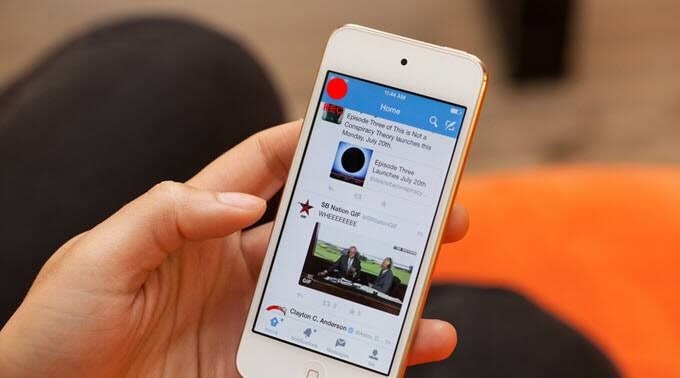
Część 1. Czy możesz nagrywać ekran na iPodzie touch?
Tak, możesz. Naprawdę, to wspaniałe uczucie, że niekoniecznie musisz posiadać iPhone’a lub iPada, aby to zrobić. Jeśli używasz iPoda z systemem iOS 11 lub nowszym, możesz na nim nagrywać ekran. Jednak będziesz musiał włączyć wbudowaną funkcję, zanim będziesz mógł to zrobić. Co ciekawe, możesz uchwycić swój ekran i dodać do niego muzykę. Kiedy to zrobisz, będziesz bardziej cieszyć się swoim iPodem. Bez wątpienia na tym urządzeniu możesz robić wiele rzeczy, a nagrywanie ekranu to tylko jedna z nich.
Część 2. Jak włączyć i używać nagrywania ekranu na iPodzie?
Wszystkie rozmowy bez spacerów nic nie znaczą. W tym segmencie zobaczysz, jak to zrobić samodzielnie. To powiedziawszy, aby przechwycić ekran iPoda, postępuj zgodnie z poniższymi wskazówkami:
Krok 1: Cóż, użyj Ustawienia> Centrum sterowania> Więcej kontroli> Nagrywanie ekranu. Gdy już tam będziesz, musisz przewinąć w dół, a następnie poklepać okrągły symbol znakiem +.
Krok 2: Od dołu smartfona przesuń ekran w górę. Zauważysz, że ikona pojawiła się na ekranie. Możesz także zmienić jego kolejność z Centrum sterowania.
Krok 3: Domyślnie mikrofon nie jest włączony, więc musisz włączyć go ręcznie. Poczekaj, możesz teraz nagrywać ekran bez dźwięku. Potrzebny jest jednak dźwięk, aby uchwycić dźwięk w tle. W tym celu należy nacisnąć okrągłą ikonę z otworem. Gdy przytrzymasz ikonę, włączysz mikrofon, ponieważ pojawi się opcja mikrofonu. Mikrofon jest teraz wyłączony, ale możesz go też włączyć.
Krok 4: Uderz w zakładkę przycisku Rozpocznij nagrywanie. Aby rozpocząć nagrywanie, odliczanie będzie przebiegać w kolejności malejącej, np. 3,2,1.
Krok 5: Aby zatrzymać aktywność, dotknij czerwonej góry Centrum sterowania i poklep okrągły czerwony przycisk u góry ekranu. Twoje urządzenie zapisze nagrany klip w galerii zdjęć. Aby go obejrzeć, należy dotknąć pliku z galerii zdjęć i rozpocznie się odtwarzanie. Po włączeniu mikrofon staje się zielony. Możesz grać w gry i robić inne ciekawe rzeczy, podczas gdy iPod automatycznie rejestruje i nagrywa te czynności.
Część 3. Rejestrator ekranu innej firmy dla iPoda
Tak jak wszyscy inni, będziesz absolutnie zachwycony wiedząc, że istnieją alternatywy dla wykonania zadania. Cóż, rejestrator ekranu dla iPoda nie jest wyjątkiem od tej reguły. Mówiąc prościej, masz alternatywę, z której możesz skorzystać, jeśli wbudowana funkcja zacznie działać. Oprócz alternatywnego sposobu nagrywania ekranu iPoda, aplikacje innych firm są wyposażone w inne funkcje, które sprawiają, że Twoje wrażenia są warte zachodu. Na przykład mają wersje premium, które mają dodatkowe funkcje. Dzięki dodatkowym funkcjom możesz cieszyć się innymi zabawnymi rzeczami, których nie oferuje wbudowana funkcja. Dobrym przykładem jest prosta edycja, która pozwala modyfikować i dostosowywać klip wideo do własnych upodobań. Mimo to aplikacje innych firm odgrywają kluczową rolę w starszych wersjach iPodów, jeśli nie obsługują wbudowanego rejestratora ekranu.
Nagrywarka ekranu iOS: Gdy przyjdzie do głowy alternatywa dla wbudowanego rejestratora ekranu iPoda, iOS Screen Recorder jest idealną odpowiedzią. W rzeczywistości jest to najwyższej klasy rejestrator ekranu iOS firmy Wondershare DrFoneTool. Cóż, możesz powiedzieć, że jest to zestaw narzędzi typu „wszystko w jednym”. Powodem jest to, że wykonuje wiele różnych zadań. Prawdę mówiąc, lubisz tę aplikację, przechodząc do jej ustawień, aby dostosować jej funkcje. Dzięki temu możesz zrobić znacznie więcej. Na przykład możesz nagrywać dźwięk, wykonywać dublowanie HD i dostosowywać ustawienia do własnych upodobań. Dzięki tym wszystkim funkcjom i nie tylko, możesz prowadzić prezentacje, używać go w klasie i używać go do gier.
Podsumowując, korzyści płynące z korzystania z tej aplikacji obejmują:
- Wielozadaniowy zestaw narzędzi
- Jest szybki, bezpieczny, bezpieczny i prosty
- Obsługuje zarówno urządzenia z jailbreakiem, jak i bez jailbreak
- Obsługuje również inne urządzenia iDevice, takie jak iPhone i iPad
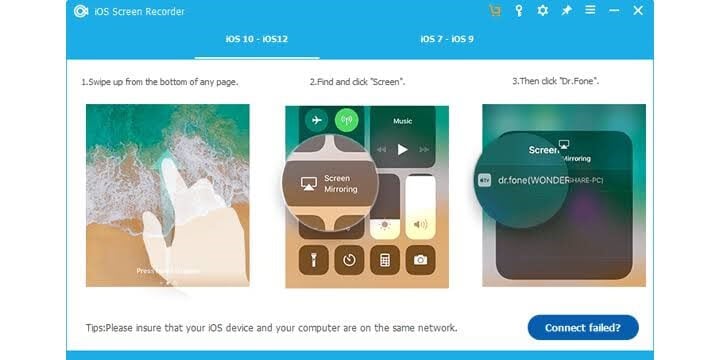
Z wszystkimi tymi zaletami zapakowanymi w jeden zestaw narzędzi, nie ma wątpliwości, że jest to pozycja obowiązkowa.

MirrorGo – rejestrator ekranu iOS
Nagraj ekran iPhone’a i zapisz na swoim komputerze!
- Lustro Ekran iPhone’a na dużym ekranie komputera.
- Rekord ekran telefonu i nagraj film.
- Brać screeny i zapisz na komputerze.
- Odwrócenie kontrola Twój iPhone na komputerze, aby korzystać z pełnego ekranu.
Wnioski
Apple Inc. nie wygląda na gotowe spocząć na laurach. W związku z tym stale rozwija swoją grę na rynku technologii. Dzisiaj iPod touch umożliwia użytkownikom nagrywanie ekranu iDevice w podróży. Dobrą rzeczą jest to, że otwiera to perspektywę dla aplikacji innych firm, aby ulepszyć to, co oferuje Apple. Czy chcesz dowiedzieć się, jak wyświetlać nagrania na iPodzie? Jeśli tak, ten artykuł uprościł to dla Ciebie. Teraz możesz grać w swoją grę, rozmawiać w tle i nagrywać aktywność w podróży. Mimo to możesz pokazać znajomemu, jak wykonać niektóre zadania na swoim urządzeniu, nagrywając je. Następnie zapisujesz go i udostępniasz im później. Wszystko to i wiele więcej jest możliwe, ponieważ możesz nagrać swój iDevice na ekranie w zaciszu swojego domu, nie prosząc o pomoc techniczną. Teraz spróbuj!
Ostatnie Artykuły:
